Obtenga un escaneo gratuito y verifique si su computadora está infectada.
ELIMÍNELO AHORAPara usar el producto con todas las funciones, debe comprar una licencia para Combo Cleaner. 7 días de prueba gratuita limitada disponible. Combo Cleaner es propiedad y está operado por RCS LT, la empresa matriz de PCRisk.
Instrucciones para eliminar Surfing Safeguard
¿Qué es Surfing Safeguard?
Surfing Safeguard, desarrollado por Intriguing Apps, es una extensión sospechosa de navegador que supuestamente aumenta la protección en la navegación web previniendo infecciones con programas malintencionados y espía. Aunque pueda parecer que ofrezca un servicio útil y legítimo, tenga en cuenta que Surfing Safeguard está catalogado como software publicitario o programa potencialmente no deseado. Surfing Safeguard emplea un método engañoso de distribución de programas, llamado "empaquetado", con el fin de instalarse en los navegadores web (Internet Explorer, Google Chrome y Mozilla Firefox) sin el permiso de los usuarios. Tras introducirse sin permiso en los navegadores, Surfing Safeguard genera un varios anuncios intrusivos en internet como cupones, banners, ventanas emergentes, publicidad intersticial, anuncios de vídeo dirigidos y ofertas para descargar otros programas basura considerados como programas publicitarios. Es altamente probable que se infecte gravemente el sistema con software publicitario o malicioso tras hacer clic en los anuncios.
Además, esta extensión para navegadores no deja de monitorizar ni siquiera un momento la actividad de navegación web del usuario, ya que registra varios datos relativos a los programas y componentes físicos del equipo, tales como direcciones IP, números únicos de identificación, ubicaciones geográficas, términos de búsqueda introducidos, webs visitadas, páginas vistas y otros datos similares que podrían considerarse de carácter personal. Tenga en cuenta que Surfing Safeguard se parece a otros complementos fraudulentos de navegadores que supuestamente mejoran la experiencia de navegación de los usuarios gracias a ciertas funciones. Search Defense, Browsing Protection y Protect Surf son solo algunos ejemplos, entre otros tantos. Ninguna de ellos es de utilidad para el usuario; su finalidad es generar beneficios mostrando anuncios molestos en internet. La forma de actuar de estos programas "basura" pudiera dar lugar a graves problemas de privacidad o robo de identidad, por tanto, le recomendamos encarecidamente eliminar el software publicitario Surfing Safeguard de sus navegadores web.
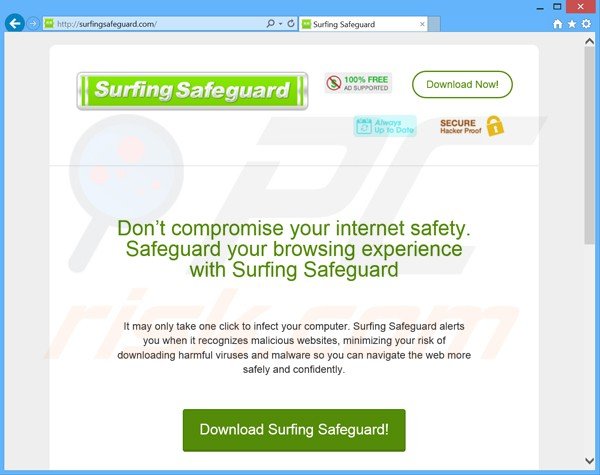
Surfing Safeguard se distribuye a través de descargas fraudulentas, como actualizaciones de Java y de navegadores; lo mismo sucede con otros programas potencialmente no deseados (PUP) que recurren al empaquetado como método de instalación. Por ejemplo: Solid Savings, Browser Guardian y software publicitario vinculado con cupones y descuentos. Surfing Safeguard también se distribuía a través de pequeños programas denominados "clientes de descargas" en sitios web de descargas gratuitas, como por ejemplo, download.com, soft32.com, softonic.com, etc. Los clientes de descargas son usados para obtener beneficio de los servicios gratuitos de estas webs a través de las descargas de extensiones promocionadas para navegadores, "100% sin virus", que se ofrecen junto con los programas gratuitos. Por tanto, tras una descarga o instalación imprudente de programas gratuitos a menudo se infecta el sistema con adware o malware. Para evitar que Surfing Safeguard se instale, tenga cuidado al descargar programas gratuitos y nunca acepte los programas adicionales que le puedan ofrecer. Si ha instalado los programas que ya ha descargado, seleccione la opción de instalación "personalizada" o "avanzada" en vez de "normal" o "rápida", ya que en este paso se mostrarán las aplicaciones ocultas y podrá excluirlas de la lista de instalación. Si ya ha instalado el software publicitario Surfing Safeguard, siga esta guía para eliminarlo de sus navegadores web.
Instalador engañoso de programas gratuitos usado para distribuir el software publicitario Surfing Safeguard (aparece como "SurfingSafeguard" :

El software publicitario Surfing Safeguard mostrando anuncios intrusivos en internet ('Anuncios de Surfing Safeguard'):
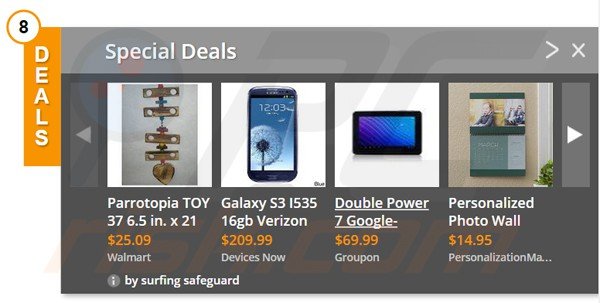
Anuncios intrusivos en banners generados por este software publicitario ('Ads by Surfing Safeguard'):
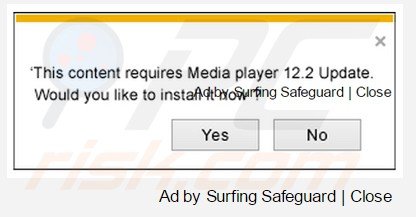
Eliminación automática instantánea de malware:
La eliminación manual de amenazas puede ser un proceso largo y complicado que requiere conocimientos informáticos avanzados. Combo Cleaner es una herramienta profesional para eliminar malware de forma automática, que está recomendado para eliminar malware. Descárguelo haciendo clic en el siguiente botón:
DESCARGAR Combo CleanerSi decide descargar este programa, quiere decir que usted está conforme con nuestra Política de privacidad y Condiciones de uso. Para usar el producto con todas las funciones, debe comprar una licencia para Combo Cleaner. 7 días de prueba gratuita limitada disponible. Combo Cleaner es propiedad y está operado por RCS LT, la empresa matriz de PCRisk.
Menú rápido:
- ¿Qué es Surfing Safeguard?
- PASO 1. Desinstalar aplicaciones "basura" en el Panel de control.
- PASO 2. Eliminar la publicidad de Surfing Safeguard de Internet Explorer.
- PASO 3. Eliminar los anuncios Surfing Safeguard de Google Chrome.
- PASO 4. Eliminar los anuncios de Surfing Safeguard de Mozilla Firefox.
- PASO 5. Eliminar la publicidad Surfing Safeguard de Safari.
- PASO 6. Eliminar extensiones malintencionadas de Microsoft Edge.
Eliminar el software publicitario Surfing Safeguard:
Usuarios de Windows 10:

Haga clic con el botón derecho en la esquina inferior izquierda de la pantalla, en el Menú de acceso rápido, seleccione Panel de control. En la nueva ventana, elija Desinstalar un programa.
Usuarios de Windows 7:

Haga clic en Inicio (El "logo de Windows" en la esquina inferior izquierda de su escritorio), elija Panel de control. Localice la opción Programas y características y haga clic en Desinstalar un programa.
Usuarios de macOS (OSX):

Haga clic Finder, en la nueva ventana, seleccione Aplicaciones. Arrastre la app desde la carpeta Aplicaciones hasta la papelera (ubicada en su Dock). Seguidamente, haga clic derecho sobre el icono de la papelera y seleccione Vaciar papelera.
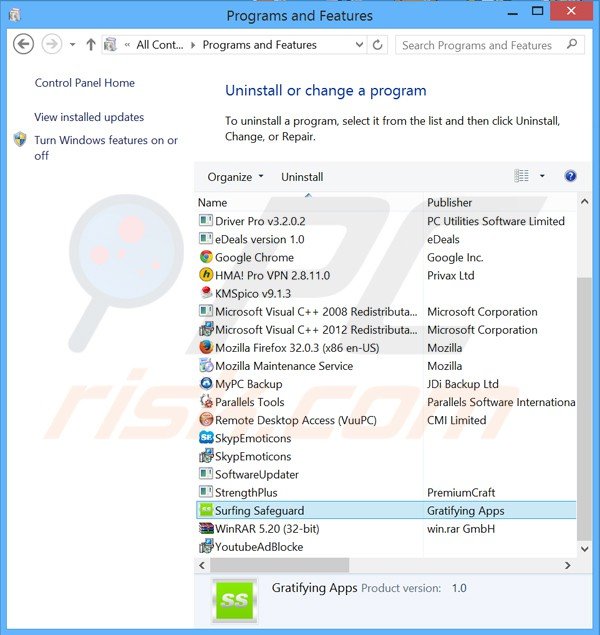
En la ventana de desinstalación de programas, busque por "Surfing Safeguard" u otras aplicaciones no deseadas (en la fecha de nuestro análisis, los anuncios de Surfing Safeguard eran generados por varios programas generadores de cupones), seleccione este registro y haga clic en "Desinstalar" o "Eliminar".
Tras desinstalar los programas no deseados, que generan anuncios de Surfing Safeguard, analice su ordenador en busca de componentes restantes no deseados o posibles infecciones de malware. Para analizar su sistema, elija un programa recomendado para eliminar programas maliciosos.
DESCARGAR eliminador de infecciones de malware
Combo Cleaner verifica si su equipo está infectado. Para usar el producto con todas las funciones, debe comprar una licencia para Combo Cleaner. 7 días de prueba gratuita limitada disponible. Combo Cleaner es propiedad y está operado por RCS LT, la empresa matriz de PCRisk.
Eliminar la publicidad de Surfing Safeguard de los navegadores web:
Este vídeo muestra cómo eliminar los complementos de navegador potencialmente no deseados:
 Eliminar complementos maliciosos en Internet Explorer:
Eliminar complementos maliciosos en Internet Explorer:
Haga clic en el icono de la "ruedecita" ![]() (en la esquina superior derecha de Internet Explorer), seleccione "Administrar complementos". Busque por "Surfing Safeguard BHO", seleccione esa entrada y haga clic en Eliminar. Tenga en cuenta que los anuncios de Surfing Safeguard pueden aparecer por culpa de otro software publicitario. En la pantalla "Administrar complementos", elimine todos los complementos sospechosos de su navegador.
(en la esquina superior derecha de Internet Explorer), seleccione "Administrar complementos". Busque por "Surfing Safeguard BHO", seleccione esa entrada y haga clic en Eliminar. Tenga en cuenta que los anuncios de Surfing Safeguard pueden aparecer por culpa de otro software publicitario. En la pantalla "Administrar complementos", elimine todos los complementos sospechosos de su navegador.
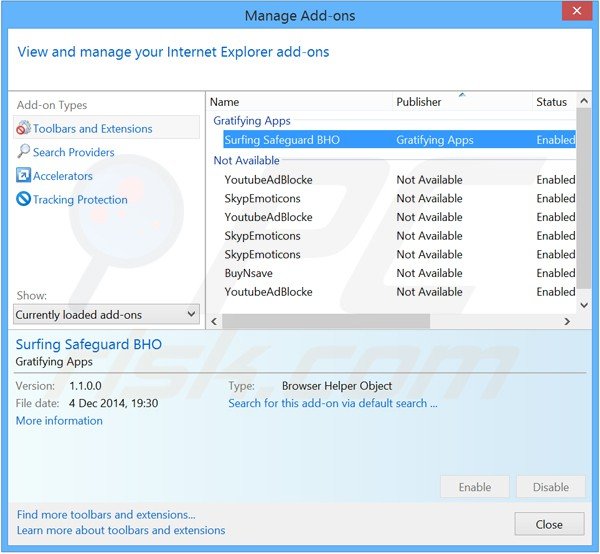
Método opcional:
Si sigue teniendo problemas con la eliminación de surfing safeguard (adware), restablezca la configuración de Internet Explorer por defecto.
Usuarios de Windows XP: Clic en Inicio, pulse en Ejecutar; en la nueva ventana, escriba inetcpl.cpl. A continuación, haga clic en la pestaña Opciones avanzadas y luego en Restablecer... .

Usuarios de Windows Vista y Windows 7: Haga clic en el logo de Windows, en el cuadro de búsqueda teclee inetcpl.cpl y pulse Enter. En la nueva ventana, haga clic en la pestaña de Opciones avanzadas, luego haga clic en Restablecer.

Usuarios de Windows 8: Abra Internet Explorer y haga clic en el icono de la ruedecita. Seleccione Opciones de Internet.

En la nueva ventana, selecciona la pestaña de Opciones avanzadas.

Haga clic en el botón Restablecer.

Confirme que desea restablecer la configuración predeterminada de Internet Explorer haciendo clic en el botón Restablecer.

 Eliminar extensiones maliciosas en Google Chrome:
Eliminar extensiones maliciosas en Google Chrome:
Haga clic en el icono del menú ![]() (parte superior derecha de Google Chrome), seleccione "Herramientas" y haga clic en "Extensiones". Ubique: "Surfing Safeguard", selecciónelo y haga clic en el icono de la papelera. Tenga en cuenta que los anuncios de Surfing Safeguard pueden aparecer por culpa de otro software publicitario. En la pantalla "Extensiones", elimine todas las extensiones sospechosas de su navegador.
(parte superior derecha de Google Chrome), seleccione "Herramientas" y haga clic en "Extensiones". Ubique: "Surfing Safeguard", selecciónelo y haga clic en el icono de la papelera. Tenga en cuenta que los anuncios de Surfing Safeguard pueden aparecer por culpa de otro software publicitario. En la pantalla "Extensiones", elimine todas las extensiones sospechosas de su navegador.
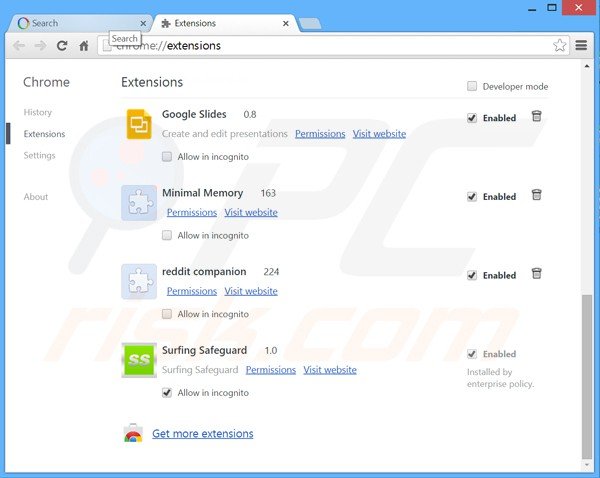
Método opcional:
Si sigue teniendo problemas para eliminar surfing safeguard (adware), restablezca la configuración predeterminada del navegador Google Chrome. Haga clic en el icono de menú en Chrome ![]() (parte superior derecha de Google Chrome) y seleccione Configuración. Diríjase a la parte inferior de la pantalla. Haga clic en el enlace Configuración avanzada.
(parte superior derecha de Google Chrome) y seleccione Configuración. Diríjase a la parte inferior de la pantalla. Haga clic en el enlace Configuración avanzada.

De nuevo, utilice la barra de desplazamiento para ir a la parte inferior de la pantalla y haga clic en el botón Restablecer (Restaura los valores predeterminados originales de la configuración).

En la nueva ventana, confirme que quiere restablecer la configuración predeterminada de Google Chrome haciendo clic en el botón Restablecer.

 Eliminar complementos maliciosos en Mozilla Firefox:
Eliminar complementos maliciosos en Mozilla Firefox:
Haga clic en "Firefox" ![]() (en la esquina superior derecha de la ventana principal), seleccione "Complementos". Haga clic en "Extensiones" y, en la nueva pantalla, desactive: "Surfing Safeguard". Tenga en cuenta que los anuncios de Safeguard pueden aparecer por culpa de otro software publicitario. En la pantalla "Complementos", elimine todos los complementos sospechosos de su navegador.
(en la esquina superior derecha de la ventana principal), seleccione "Complementos". Haga clic en "Extensiones" y, en la nueva pantalla, desactive: "Surfing Safeguard". Tenga en cuenta que los anuncios de Safeguard pueden aparecer por culpa de otro software publicitario. En la pantalla "Complementos", elimine todos los complementos sospechosos de su navegador.
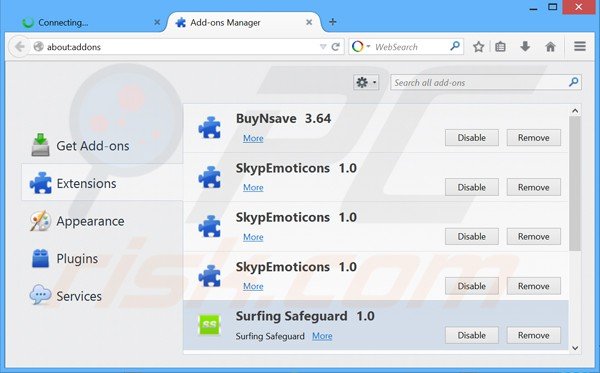
Método opcional:
Los usuarios con problemas para eliminar de surfing safeguard (adware) pueden restablecer la configuración de Mozilla Firefox.
Abra Mozilla Firefox; en la esquina superior derecha de la ventana principal, haga clic en el menú de Firefox ![]() ; en el menú desplegado, pulse sobre el icono Abrir menú de ayuda
; en el menú desplegado, pulse sobre el icono Abrir menú de ayuda ![]()

Seleccione Información para solucionar problemas.

En la nueva pantalla, haga clic en el botón Restablecer Firefox.

En la nueva ventana, confirme que desea restablecer la configuración predeterminada de Mozilla Firefox haciendo clic en el botón Restablecer.

 Eliminar extensiones maliciosas en Safari:
Eliminar extensiones maliciosas en Safari:

Cerciórese de que su navegador Safari está activo. Haga clic en el menú de Safari y seleccione Preferencias…

En la nueva ventana, haga clic en Extensiones, revise todas las extensiones instaladas recientemente que parezcan sospechosas, selecciónelas y haga clic en Desinstalar.
Método opcional:
Asegúrese de que su navegador Safari está activo y haga clic en el menú Safari. Seleccione Borrar historial y datos de sitios webs del menú desplegable.

En el cuadro de diálogo que se ha abierto, seleccione Todo el historial y pulse el botón Borrar historial.

 Eliminar extensiones maliciosas de Microsoft Edge:
Eliminar extensiones maliciosas de Microsoft Edge:

Haga clic en el ícono de menú de Edge ![]() (en la esquina superior derecha de Microsoft Edge), seleccione "Extensiones". Localice todos los complementos de navegador sospechosos recientemente instalados y haga clic en "Eliminar" debajo de sus nombres.
(en la esquina superior derecha de Microsoft Edge), seleccione "Extensiones". Localice todos los complementos de navegador sospechosos recientemente instalados y haga clic en "Eliminar" debajo de sus nombres.

Método opcional:
Si continúa teniendo problemas con la eliminación de surfing safeguard (adware), restablezca la configuración del navegador Microsoft Edge. Haga clic en el ícono de menú de Edge ![]() (en la esquina superior derecha de Microsoft Edge) y seleccione Configuración.
(en la esquina superior derecha de Microsoft Edge) y seleccione Configuración.

En el menú de configuración abierto, seleccione Restablecer Configuración.

Seleccione Restaurar configuración a sus valores predeterminados. En la ventana abierta, confirme que desea restablecer la configuración predeterminada de Microsoft Edge haciendo clic en el botón Restablecer.

- Si esto no ayudó, siga estas instrucciones alternativas que explican cómo restablecer el navegador Microsoft Edge.
Resumen:
 Con normalidad, el software publicitario o aplicaciones potencialmente no deseadas se introducen sin permiso en los navegadores web del usuario al descargar programas gratuitos. Algunos de los sitios web malintencionados que ofrecen descargas de programas gratuitos no dejan descargar el programa elegido si se decide rechazar la instalación de software promocionado. Tenga en cuenta que la fuente más segura para descargar programas gratuitos es el sitio web de los creadores. Al instalar el programa gratuito ya descargado, elija la opción de instalación personalizada o avanzada; este paso mostrará todas las aplicaciones no deseadas que se iban a instalar junto con el programa de su elección.
Con normalidad, el software publicitario o aplicaciones potencialmente no deseadas se introducen sin permiso en los navegadores web del usuario al descargar programas gratuitos. Algunos de los sitios web malintencionados que ofrecen descargas de programas gratuitos no dejan descargar el programa elegido si se decide rechazar la instalación de software promocionado. Tenga en cuenta que la fuente más segura para descargar programas gratuitos es el sitio web de los creadores. Al instalar el programa gratuito ya descargado, elija la opción de instalación personalizada o avanzada; este paso mostrará todas las aplicaciones no deseadas que se iban a instalar junto con el programa de su elección.
Ayuda para la desinfección:
Si se encuentra con problemas al intentar eliminar surfing safeguard (adware) de su equipo, por favor pida ayuda en nuestro foro de eliminación de programas maliciosos.
Publique un comentario:
Si dispone de más información sobre surfing safeguard (adware) o sobre la forma de eliminarlo, por favor comparta su conocimiento en la sección de comentarios de abajo.
Fuente: https://www.pcrisk.com/removal-guides/8089-ads-by-surfing-safeguard
Compartir:

Tomas Meskauskas
Investigador experto en seguridad, analista profesional de malware
Me apasiona todo lo relacionado con seguridad informática y tecnología. Me avala una experiencia de más de 10 años trabajando para varias empresas de reparación de problemas técnicos y seguridad on-line. Como editor y autor de PCrisk, llevo trabajando desde 2010. Sígueme en Twitter y LinkedIn para no perderte nada sobre las últimas amenazas de seguridad en internet.
El portal de seguridad PCrisk es ofrecido por la empresa RCS LT.
Investigadores de seguridad han unido fuerzas para ayudar a educar a los usuarios de ordenadores sobre las últimas amenazas de seguridad en línea. Más información sobre la empresa RCS LT.
Nuestras guías de desinfección de software malicioso son gratuitas. No obstante, si desea colaborar, puede realizar una donación.
DonarEl portal de seguridad PCrisk es ofrecido por la empresa RCS LT.
Investigadores de seguridad han unido fuerzas para ayudar a educar a los usuarios de ordenadores sobre las últimas amenazas de seguridad en línea. Más información sobre la empresa RCS LT.
Nuestras guías de desinfección de software malicioso son gratuitas. No obstante, si desea colaborar, puede realizar una donación.
Donar
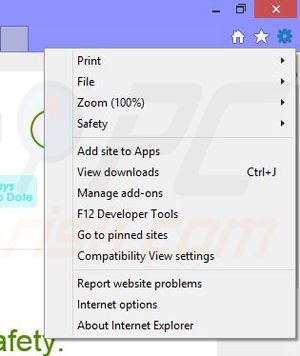
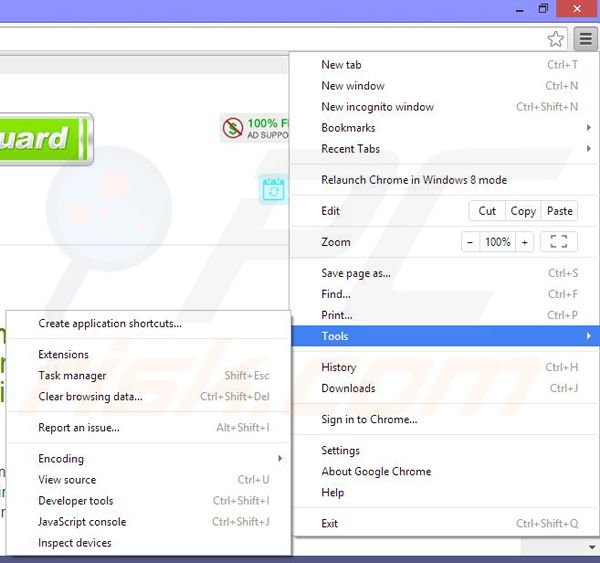
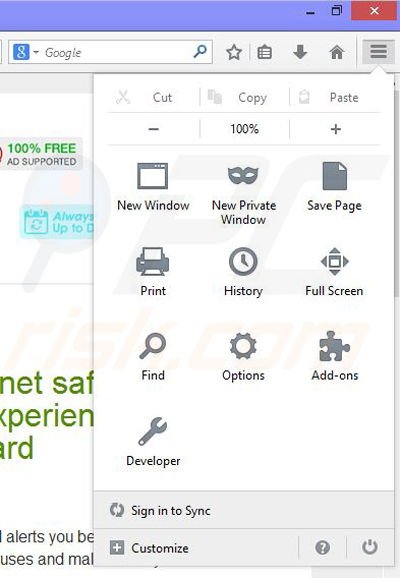
▼ Mostrar discusión